
|
||
|
|
||
|
|
Онлайн книга - Кадровое делопроизводство и управление персоналом на компьютере | Автор книги - Алексей Гладкий
Cтраница 72

Завершается ввод регистрационных сведений и настройка параметров работы с сайтом нажатием в данном окне кнопки Сохранить и закрыть. Дальнейшие действия по публикации объявлений о вакансии выполняются в режиме редактирования вакансии. Выделите требуемую вакансию в списке щелчком мыши, и в появившемся контекстном меню выполните команду Открыть, после чего в открывшемся окне перейдите в раздел Объявление в Интернете (рис. 4.18). 
Рис. 4.18. Ввод и редактирование данных для объявления о вакансии В данном режиме нужно ввести данные, которые будут использованы для формирования объявления о вакансии. ПРИМЕЧАНИЕ Поля, которые в данном окне (см. рис. 4.18) помечены звездочками, являются обязательными для заполнения. В частности, такими параметрами являются Наименование должности, Регион, Общее описание, и др. Если какой-то из этих параметров оставить незаполненным, то при попытке публикации объявления в Интернете программа выдаст сообщение о невозможности выполнения данной операции, и потребует ввести недостающие сведения. В поле Наименование должности с клавиатуры вводится название должности, на которую требуется сотрудник. Как правило, значение данного поля совпадает со значением полей Наименование и Штатная должность, которые находятся в разделе Общие сведения (см. рис. 4.13), но это не обязательно. В частности, здесь можно указать названия смежных должностей, разделив их запятой: например, если на предприятие требуется экономист, но его служебные обязанности вполне может выполнять и менеджер, и бухгалтер, то в поле Наименование должности можно ввести значение Экономист, менеджер, бухгалтер. Это повысит эффективность поданного объявления, поскольку его будут рассматривать не только экономисты, то также менеджеры и бухгалтеры. К тому же такое объявление будет более популярным в поисковых запросах, потому что будет удовлетворять сразу нескольким условиям поиска. В поле Регион нужно указать регион, в котором должно быть опубликовано объявление. Чтобы заполнить данное поле, нажмите кнопку выбора – в результате на экране откроется окно, изображенное на рис. 4.19. 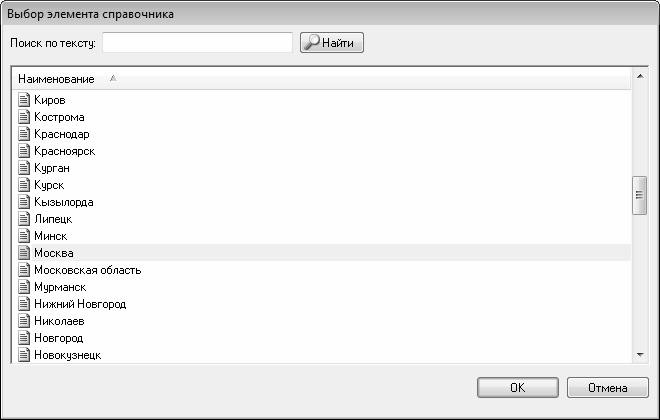
Рис. 4.19. Выбор региона для подачи объявления В данном окне нужно выбрать требуемый регион щелчком мыши и нажать кнопку ОК. Для быстрого поиска региона в списке используйте механизм поиска. В поле Поиск по тексту введите название или фрагмент названия региона (например, если вам нужно найти Архангельск, то достаточно ввести Арханг, или даже Арх), после чего нажмите кнопку Найти. В результате в списке останутся только регионы, удовлетворяющие заданному условию. Чтобы вернуться к работе с полным списком регионов, очистите поле Поиск по тексту и вновь нажмите кнопку Найти. Отметим, что если в программе отсутствует нужный вам регион, то перечень регионов вы можете дополнить самостоятельно. Для этого выполните команду главного меню Сервис ▶ Администрирование, и в открывшемся окне перейдите в раздел Справочники ▶ Общие ▶ Регионы (рис. 4.20). 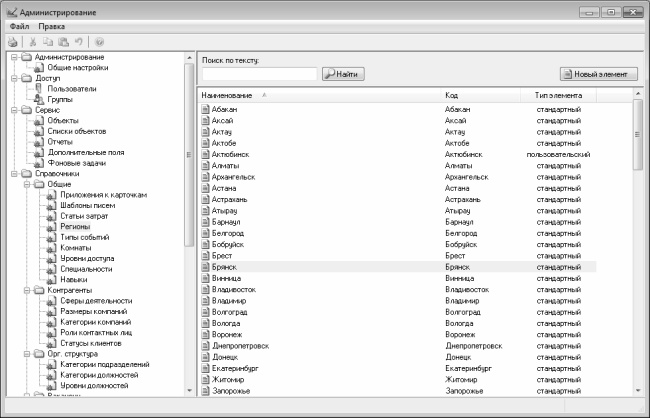
Рис. 4.20. Список имеющихся в программе регионов В данном окне представлен список регионов, который сформирован в программе по умолчанию. Чтобы добавить новый регион, нажмите справа вверху кнопку Новый элемент, затем в открывшемся окне в поле Наименование с клавиатуры введите название региона и нажмите кнопку Сохранить и закрыть. Отметим, что все регионы, которые включены в данный список по умолчанию, имеют статус стандартный, а добавленные пользователем регионы – статус пользовательский. На рис. 4.20 статус пользовательский присвоен региону Актюбинск. Если потребуется удалить регион из справочника, щелкните на нем правой кнопкой мыши, затем в открывшемся контекстном меню выполните команду Удалить и подтвердите удаление. В поле Занятость из раскрывающегося списка нужно указать, на какую занятость вы приглашаете сотрудника. Если вы хотите взять на работу специалиста на полный рабочий день, выберите в данном поле значение полный рабочий день (этот вариант предлагается использовать по умолчанию), если на частичную занятость – укажите значение неполный рабочий день. Если же сотрудник будет исполнять свои обязанности по свободному графику или в удаленном режиме – выберите в данном поле значение свободный график. В полях Зарплата, (от до) нужно указать соответственно минимальный и максимальный уровень заработной платы, которую вы сможете предложить сотруднику. Причем обязательно нужно указать только минимальный уровень, а максимальный – по вашему желанию. В расположенном справа поле из раскрывающегося списка нужно выбрать валюту, в которой выражена сумма зарплаты. По умолчанию в качестве такой валюты предлагается российский рубль. В поле Образование из раскрывающегося списка выбирается образование, которое должен иметь кандидат на замещение данной должности. Возможен выбор одного из следующих вариантов: среднее, среднее специальное, неоконченное высшее, высшее. В расположенных справа полях можно сформулировать дополнительные требования к кандидатам на замещение данной вакансии, а именно – указать минимально необходимый опыт работы и возрастные ограничения (минимальный и максимальный возраст). С помощью переключателя Описание вакансии указывается, в каком формате должно составляться описание вакансии. Если переключатель установлен в положение простое, то область описания, которая находится под данным переключателем, будет включать в себя только одно поле – Общее описание (см. рис. 4.18). В этом поле с клавиатуры вводится вся информация о вакансии, которой не нашлось места в других полях. Например, можно сформулировать значение данного поля так: Требуется экономист с высшим образованием и опытом работы до 5 лет. Служебные обязанности – анализ хозяйственной деятельности предприятия и стратегическое планирование. Условия – полный рабочий день, 5-дневная рабочая неделя, обеденный перерыв 1 час, возможны командировки по России и в страны ближнего зарубежья. Если переключатель установлен в положение составное, то поле Общее описание исчезнет, а вместо него появится три других поля – Требования, Обязанности и Условия. Информация в них также вводится с клавиатуры. Такой подход позволяет вводить разную информацию о вакансии в соответствующие поля. Например, приведенное выше описание будет теперь выглядеть так: в поле Требования – текст Требуется экономист с высшим образованием и опытом работы до 5 лет, в поле Обязанности – текст Служебные обязанности – анализ хозяйственной деятельности предприятия и стратегическое планирование, а в поле Условия – текст Полный рабочий день, 5-дневная рабочая неделя, обеденный перерыв 1 час, возможны командировки по России и в страны ближнего зарубежья. Очевидно, что такой подход повышает наглядность представления информации, и позволяет кандидату, читающему объявление о вакансии, сразу выделить те данные, которые его интересуют в первую очередь. |
 Вернуться к просмотру книги
Вернуться к просмотру книги
 Перейти к Оглавлению
Перейти к Оглавлению
 © 2020 LoveRead.ec - электронная библиотека в которой можно
© 2020 LoveRead.ec - электронная библиотека в которой можно